
【MT5】バックテストのやり方
1.本記事について
MT5でのバックテストのやり方を簡単に紹介します。バックテストもMT4に比べて、”楽”で”機能も充実”!さすがMT5!
2.バックテストのやり方
1)EAをMT5に保存します(MT4のやり方と同じです)
・『ファイル』→『データフォルダ』を開く
・『MQL5』→『Experts』にEAを保存
・保存した後、MT5を再起動もしくは『ナビゲーター』のエキスパートアドバイザー項目を右クリックメニューから『更新』
・EAによっては、他にもファイルを指定場所に保存する等、開発者の方からの指示に従ってください
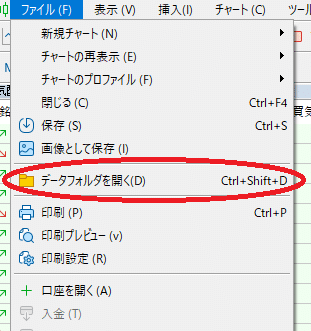
2)MT5の設定を変更(MT4のやり方と同じです)
・『ツール』→『オプション』を開く
・『エキスパートアドバイザー』タブの項目をチェック
- DLLやWebRequestはEAによっては不要です

・『チャート』タブの『チャートの最大バー数』を変更

3)ストラテジーテスターを表示します
・『表示』→『ストラテジーテスター』を開く
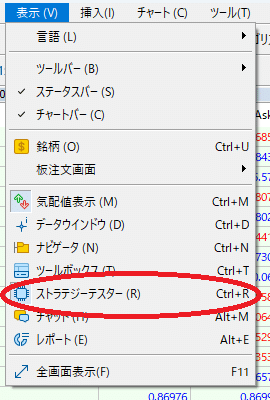
4)ストラテジーテスターからバックテストを行う
・『単一』をクリック

5)バックテストするEAと基本設定を行う
以下★がついている項目が設定必須項目
・★『エキスパート』: バックテストするEAを選択
・★『銘柄』: バックテストする通貨を選択 ※通貨は 気配値表示 に表示させているものが出ます
・★『日付』: バックテストしたい期間を設定
・『フォワードテスト』: 設定した場合、その日付から証拠金をリセットし、再度バックテストが実行されます
・『延滞』: 疑似的にMT5からブローカーへの注文遅延時間を設定します
・『取引実行中にスリッページとリクォートをエミュレートする遅延を選択します』: 取引手数料やマージンコール等の取引条件を設定できます
・『モデル』: バックテストする際のデータを選択します。 基本は、『全ティック』もしくは『リアルティックに基づいたすべてのティック』を選択すれば問題ないと思う
-『全ティック』:MetaQuotesのデータを使ってテスト
-『リアルティックに基づいたすべてのティック』:各ブローカーの口座の実際のデータを元にテスト
リアルティックができるのがMT5のいいところ!ただし、長期間のデータはないので、それぞれのブローカーの口座で確認してください
・★『入金』: 初期証拠金とレバレッジを設定します
・『オプティマイズ』: 最適化の項目なので不要
・『チャート、指標、取引を表示するビジュアルモード』: チャート上で取引が動いている様子を見たい場合にチェック

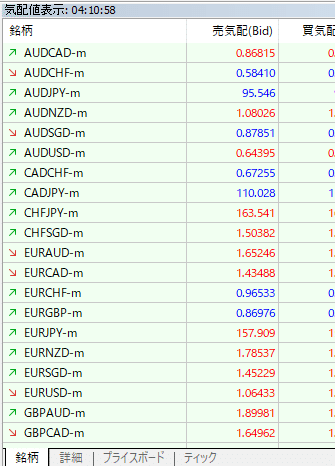
6)バックテストのパラメーターを設定
・『パラメーター』タブを開く
・変数の値を、確認したい設定に変更
・右下のスタートをクリックすればバックテストがスタート
・MT5はヒストリカルデータが自動でダウンロードされます。ダウンロード状況は『操作ログ』のタブから確認できます

7)バックテスト結果を確認
・『バックテスト』タブを開く
・詳細な数値データが確認できます
・MT4と違い、時間帯や週ごとの損益など、より細かい情報が見れて便利
・取引履歴を見たい場合は、右クリックで『約定』や『注文』等を選択すれば履歴が表示されます
・結果を保存したい場合は、右クリックで『レポート』で保存する方法を選んで保存してください

3.バックテストの結果指標(今後更新)
(更新予定)
この記事が気に入ったらサポートをしてみませんか?
